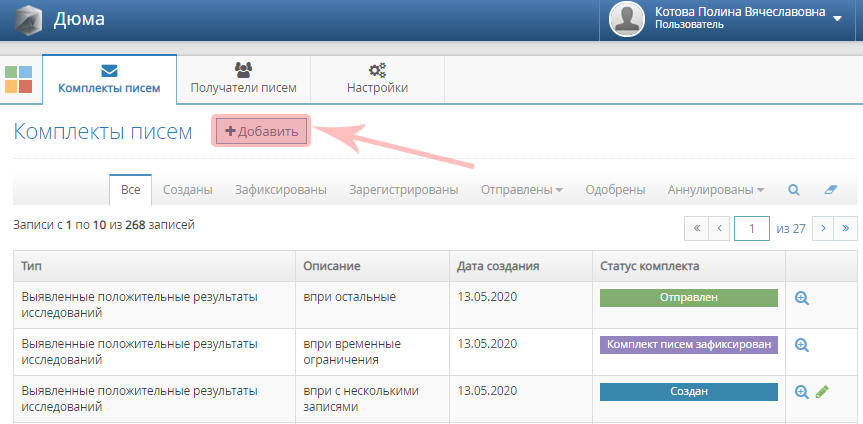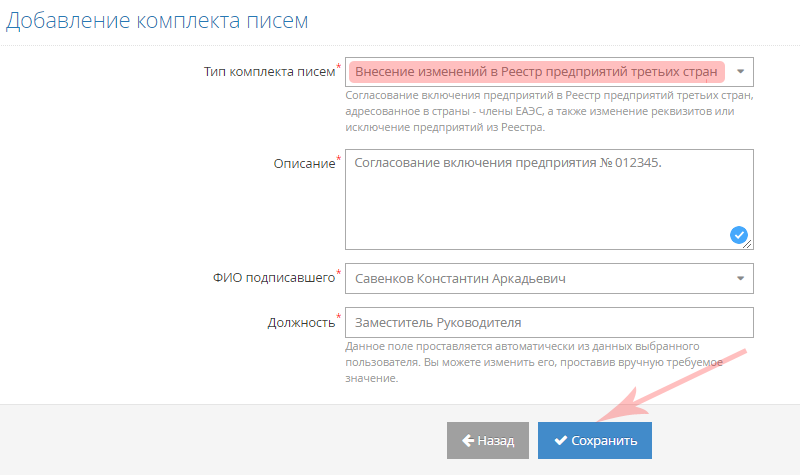Добавление нового комплекта писем в Дюма
Предназначение операции
Операция предназначена для добавления нового комплекта писем в автоматизированной системе «Дюма».
Предусловия и подготовительные действия
Для выполнения операции необходимо соблюдение следующего условия:
- Пользователь должен иметь доступ к автоматизированной системе Дюма с ролями «Администратор» или «Пользователь».
Для реализации функции средствами подсистемы необходимо выполнить следующие действия:
- Осуществить вход в систему «Дюма».
- Открыть раздел «Комплекты писем».
Основные действия
Для добавления нового комплекта писем в системе «Дюма» должны быть выполнены следующие действия:
- Создание нового комплекта писем.
- Добавление записи в комплект.
- Фиксирование комплекта.
- Одобрение комплекта в Центральном аппарате.
- Регистрация комплекта в «Ландокс».
- Отправка комплекта.
Создание нового комплекта писем
Для осуществления действия по созданию нового комплекта писем необходимо выполнить следующие шаги:
- Нажмите на кнопку «Добавить» на странице просмотра комплектов писем (рис. 1).
В результате откроется страница «Добавление комплекта писем». - На открывшейся странице добавления комплекта заполните обязательные поля (рис. 2):
- «Тип комплекта писем»* — выберите значение из выпадающего списка:
- «Выявленные положительные результаты исследований»;
- «Внесение изменений в Реестр предприятий третьих стран»;
- «Изменение эпизоотической ситуации в зарубежной стране».
- «Описание»* — внесите сведения вручную.
- «ФИО подписавшего»* и «Должность»* будут заполнены автоматически. При необходимости значения в полях можно изменить.
- Поле «Количество страниц в приложении»* доступно для заполнения, если выбран тип комплекта писем «Выявленные положительные результаты исследований».
- Нажмите на кнопку «Сохранить». В результате откроется страница «Просмотр информации о комплекте писем».
- Перейдите к следующему действию.
Добавление записи в комплект
Для осуществления действия по добавлению записи в созданный комплект писем необходимо выполнить следующие шаги:
- Нажмите на кнопку «Добавить» на странице просмотра информации о комплекте писем. В результате откроется соответствующая страница добавления записи в комплект.
- На открывшейся странице добавления записи в комплект внесите сведения в поля, набор которых зависит от выбранного типа комплекта писем.
- 2.1. Для комплектов писем с типом «Выявленные положительные результаты исследований» на странице добавления документа:
- 2.1.1. В поле «Номер и дата протокола испытаний».
- 2.1.2. В поле «Наименование, номер и дата ВСД».
- 2.1.3. В поле «Основание для отбора проб» выберите значение из выпадающего списка.
- 2.1.4. В поле «Выявлено» выберите значение из выпадающего списка: «наличие», «превышение ПДУ», «превышение количества», «превышение», «нарушение».
- 2.1.5. В поле «Показатель».
- 2.1.6. В поле «Ветеринарная лаборатория» выберите значение из выпадающего списка.
- 2.1.7. В поле «Страна происхождения» выберите значение из выпадающего списка страну предприятия-производителя.
- 2.1.8. В поле «Предприятие-производитель» выполните поиск предприятия по его номеру или названию.
- 2.1.9. Заполните поля: «Тип продукции», «Продукция», «Вид продукции».
- 2.1.10. В поле «Наименование продукции» внесите номенклатурное название продукции.
- 2.1.11. В поле «Санкция» выберите значение из выпадающего списка: «временные ограничения», «проинформировать о нарушении до введения УЛК», «проинформировать о нарушении до введения временных ограничений», «усиленный лабораторный контроль».
- 2.1.12. В поле Шаблон дополнительной информации, Дополнительная информация указывается ранее принятое решение и другая информация.
- 2.2. Для комплектов писем с типом «Внесение изменений в Реестр предприятий третьих стран» на странице добавления предприятия:
- 2.2.1. В поле «Страна происхождения» выберите значение из выпадающего списка.
- 2.2.2. В поле «Операция» выберите значение из выпадающего списка: «Согласование включения предприятия в Реестр», «Исключение предприятия из реестра», «Изменение реквизитов предприятия», «Согласование изменение вида деятельности предприятия».
- 2.2.3. В поле «Предприятие-производитель» выполните поиск предприятия по его номеру или названию.
- 2.2.4. В зависимости от выбранной операции для заполнения доступны также следующие текстовые поля:
- «Идентификационный номер предприятия / номер вет. клейма» (согласование включения в Реестр, изменение реквизитов предприятия);
- «Название предприятия» (согласование включения в Реестр, изменение реквизитов предприятия);
- «Адрес предприятия» (изменение реквизитов предприятия);
- «Вид аттестованной деятельности» (согласование включения в Реестр, согласование изменения вида деятельности);
- «Номер письма» (исключение предприятия из Реестра, изменение реквизитов предприятия);
- «Дата письма» (исключение предприятия из Реестра, изменение реквизитов предприятия).
- 2.3. Для комплектов писем с типом «Изменение эпизоотической ситуации в зарубежной стране» обязательными для заполнения блоками являются:
- «Операция»;
- «Страна происхождения»;
- «Название болезни»;
- «Дата указания»;
- «Продукция».
- 2.1. Для комплектов писем с типом «Выявленные положительные результаты исследований» на странице добавления документа:
- Нажмите на кнопку «Сохранить». В результате откроется страница «Просмотр информации о комплекте писем».
- Перейдите к следующему действию.
Фиксирование комплекта
Для осуществления действия по фиксированию комплекта писем необходимо выполнить следующие шаги:
- Нажмите на кнопку «Сгенерировать письма». В результате откроется страница «Содержимое архива писем».
- Нажмите на кнопку «Зафиксировать комплект писем». В результате откроется страница «Просмотр информации о комплекте писем».
После выполнения операции по фиксированию комплекта писем становится доступным создание нового комплекта на основе текущего. Комплект копируется со всеми добавленными в него записями. Новому комплекту присваивается статус «Создан», в атрибутах нового комплекта отображается ссылка на родительский комплект. Операция создания нового комплекта на основе текущего доступна по всех статусах, кроме статуса «Создан». - Перейдите к следующему действию.
Одобрение комплекта в ЦА
Для комплекта писем с типом «Выявленные положительные результаты исследований» в статусе «Комплект писем зафиксирован» доступна операция одобрения в Центральном Аппарате, после чего комплект переходит в статус «Одобрен в ЦА».
Регистрация комплекта в Ландокс
Для осуществления действия по регистрации комплекта писем в «Ландокс» необходимо выполнить следующие шаги:
- Нажмите на кнопку «Регистрация». В результате откроется модальное окно для подтверждения действия на странице.
- Подтвердите действие. В результате откроется страница «Просмотр информации о комплекте писем».
- После регистрации комплект писем из статусов «Комплект писем зафиксирован», «Одобрен в ЦА» переходит в статус «Зарегистрирован в Ландокс», из статуса «Аннулирован» - в статус «Аннулирован с регистрацией».
- Для комплектов писем в статусах «Комплект писем зафиксирован», «Одобрен в ЦА» дополнительно предусмотрена автоматическая регистрация в системе «Ландокс ЦА». Данная операция производится с помощью планировщика, период автоматической регистрации является настраиваемой величиной. После регистрации комплект писем переходит в статус «Зарегистрирован в Ландокс», после чего происходит его автоматическая отправка.
- Для комплектов в статусе «Аннулирован» дополнительно предусмотрена автоматическая регистрация в системе «Ландокс ЦА». Данная операция производится с помощью планировщика, период автоматической регистрации является настраиваемой величиной. Комплект писем переходит из статуса «Аннулирован» в статус «Аннулирован с регистрацией».
- Перейдите к следующему действию.
Отправка комплекта
Для осуществления действия по отправке комплекта писем необходимо выполнить следующие шаги:
- Нажмите на кнопку «Отправить». В результате откроется модальное окно для подтверждения действия на странице.
- Подтвердите действие. В результате откроется страница «Просмотр информации о комплекте писем».
После отправки комплект может перейти либо в статус «Отправлен», либо в статус «Отправлен частично или не отправлен» (в случае некорректного указания адреса получателя, технических проблем с отправкой и т.д.). Для комплектов в статусе "Отправлен частично или не отправлен" предусмотрена стандартная отправка в ручном режиме, а также дополнительная отправка с помощью метода планировщика. В случае, если частичная отправка была вызвана тем, что адрес электронной почты получателя не был заполнен - автоматическая отправка не предусмотрена, отправить КП можно только в ручном режиме.
Заключительные действия
На странице «Просмотр информации о комплекте писем» после его отправки доступны следующие функции:
- Создать новый – создание нового комплекта писем;
- Показать письма – просмотр информации о письмах;
- Назад - возврат к разделу «Комплекты писем».
Ресурсы
Временные затраты на добавление нового комплекта писем составляют не более 5 минут.
Ссылки
- https://duma.vetrf.ru — Веб-интерфейс системы «Дюма».